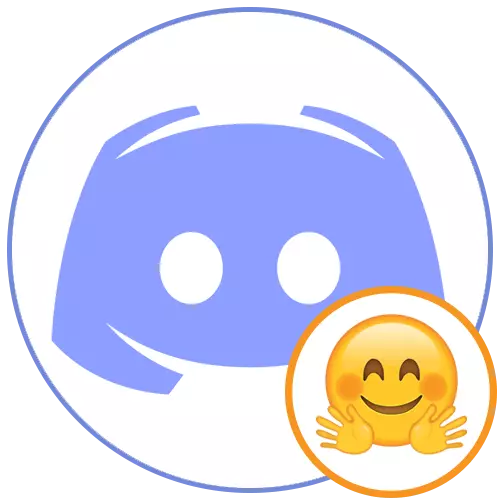
Căutați un pachet potrivit
Să începem cu o mică descriere a modului în care se găsește căutarea emoticoanelor adecvate pentru instalarea în discordie. Cel mai bine este să utilizați site-uri speciale prin care se răspândească întregul paks de emodi în același stil și dimensiune. Este convenabil dacă sunteți în căutarea de opțiuni tematice pentru un design. În acest caz, principalul lucru este de a verifica fiabilitatea site-ului pentru a nu descărca deloc la toate fișierele. În ceea ce privește căutarea fiecărui emoticon separat, va dura mult timp, deoarece cel mai adesea va trebui să contactați diferite site-uri pentru selectarea imaginilor normale.
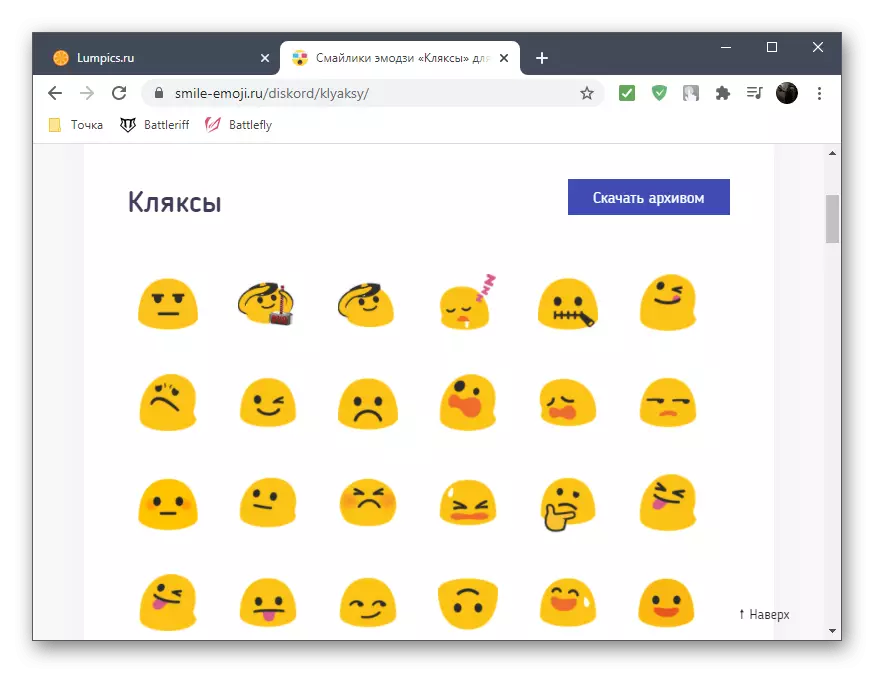
Odată ce ați descărcat un set complet pe un computer sau pe un telefon (serverul acceptă până la 50 de piese emoticoane personalizate) sau o parte a Emodi, puteți trece la instalarea lor, care va fi discutată în continuare.
Opțiunea 1: Programul PC
Aproape orice acțiune care se referă la gestionarea propriului server în aruncă, cu mare confort prin intermediul programului de pe computer. Aici și interfața este mai clară și descărcați fișierele mai ușoare. Prin urmare, în primul rând, vă propunem să vă familiarizăm cu modul în care apare Adăugarea EMMZI în versiunea desktop a mesagerului.
- După descărcarea fișierelor cu emoticoane la computer, deschideți programul, faceți clic pe pictograma serverului dvs., apoi faceți clic pe numele său prin deschiderea meniului de control.
- Prin aceasta, accesați secțiunea Setări server.
- Acolo sunteți interesat de o categorie numită "Emodi".
- În el, faceți clic pe butonul "Încărcare Emodi", după ce ați citit imaginile găsite pe deplin conform cerințelor dezvoltatorilor.
- În fereastra "Explorer" care se deschide, găsiți și selectați fișierele necesare.
- Așteptați-i să le deschidă la server, ceea ce va lua literalmente câteva secunde și apoi puteți redenumi fiecare emdzi, dacă este necesar.
- Reveniți la orice canal de text pentru verificarea acțiunilor efectuate. Există clic pe pictograma emoticon pentru a afișa lista completă.
- Veți găsi o secțiune cu numele serverului dvs., unde toate emodi descărcate au fost deja adăugate.
- Trimiteți unul dintre ele și verificați afișajul. Dacă ați descărcat emoticoane în format GIF, asigurați-vă că animația este redată complet.
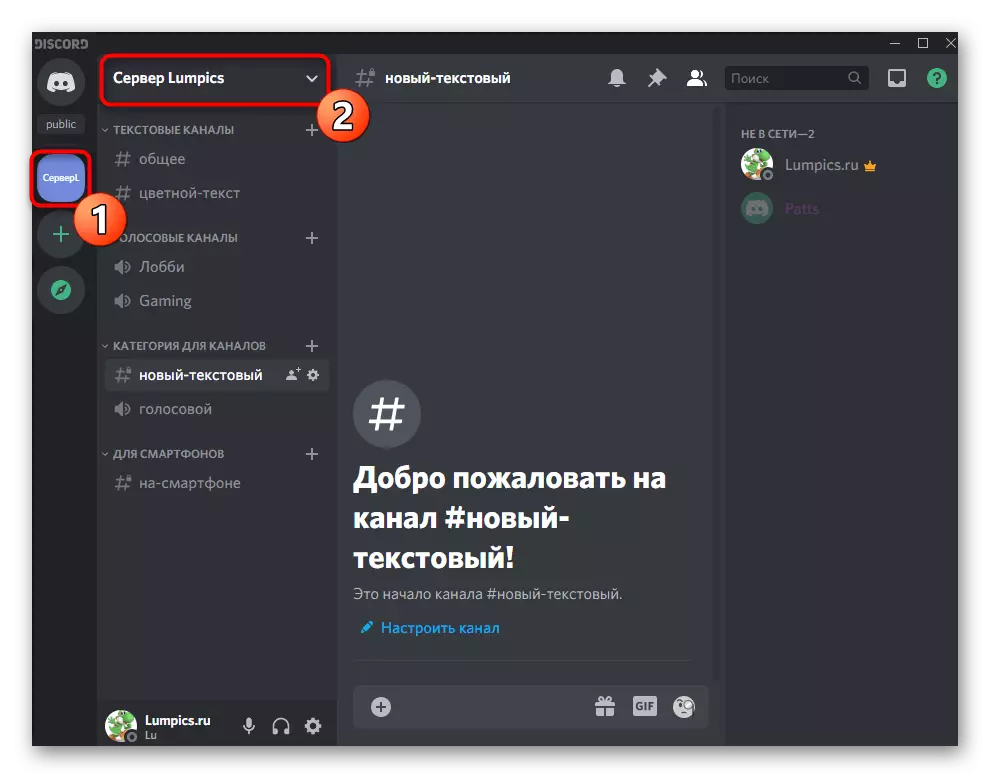


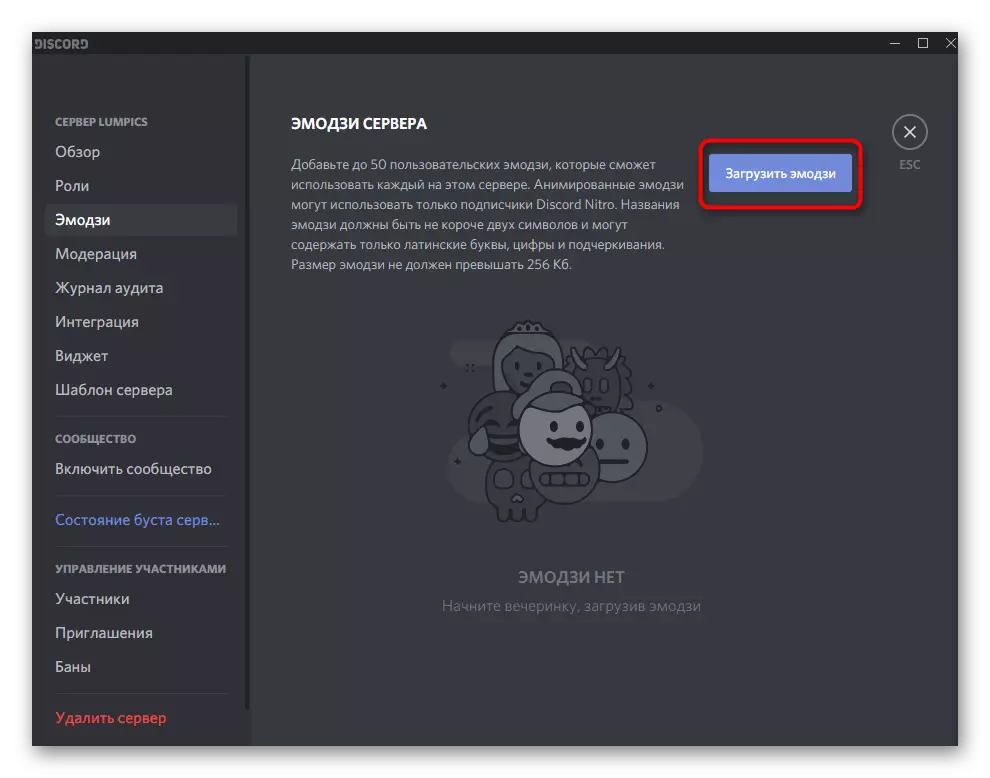
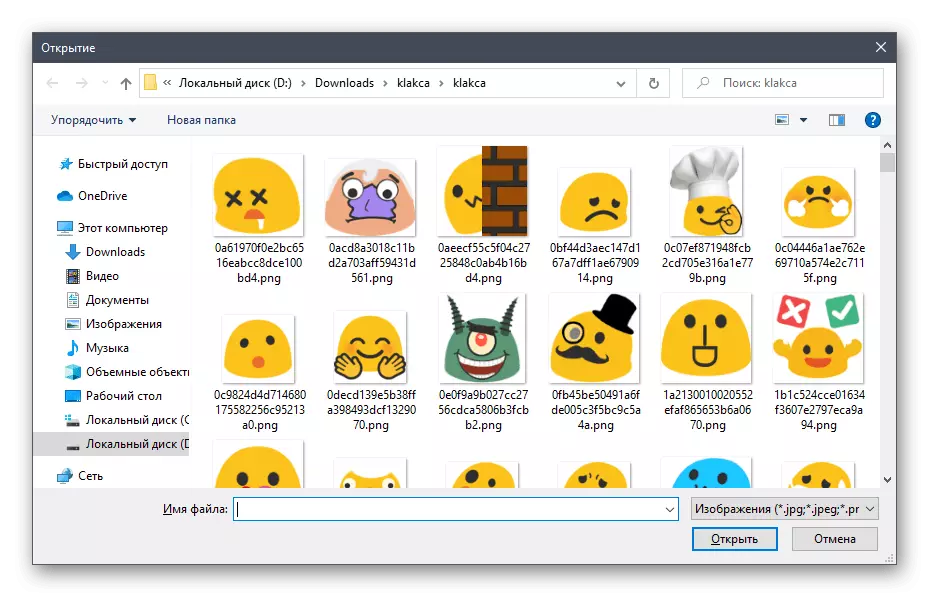
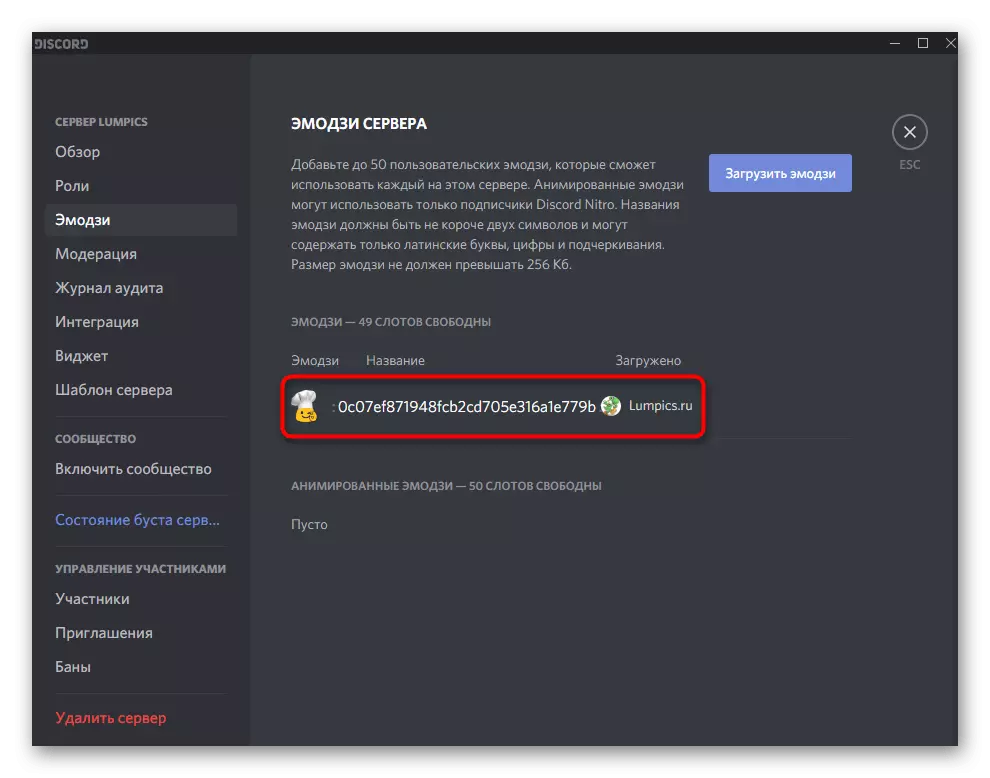
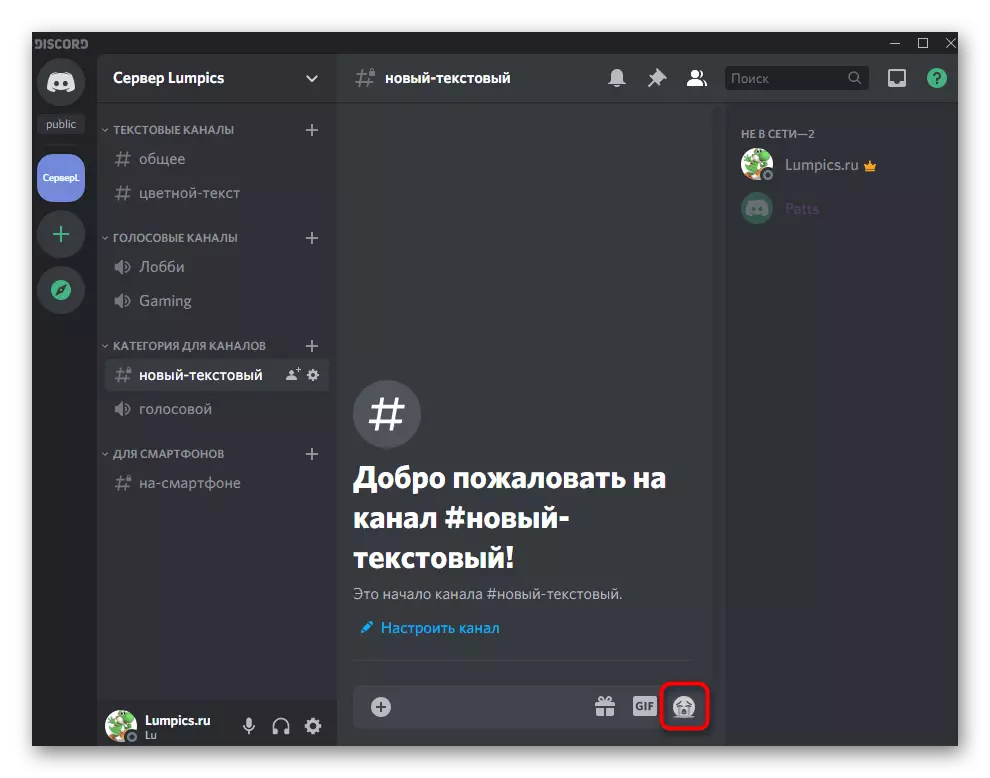


Un total de un server poate fi descărcat la 100 de emoji diferiți - 50 obișnuiți și cât mai mulți animați. În majoritatea cazurilor, această sumă este destul de suficient pentru a implementa toate dorințele, dar dacă nu, va trebui să sacrifice ceva prin ștergerea unuia sau mai multor fișiere.
Oferind dreptul la gestionarea emoji
Vom analiza situația pentru utilizatorii care doresc să rezolve anumite părți la serverul de control în mod independent emoticons - cum să le încarce și să le ștergeți. Dacă nu ați știut, în mod implicit, această caracteristică este dezactivată astfel încât nimeni să nu poată efectua modificări corespunzătoare. Dacă este necesar, Creatorul însăși decide, la cineva de la participanții la server să ofere un astfel de drept, iar acest lucru se face astfel:
- Extindeți din nou aceleași meniuri ale serverului și accesați "Setări server".
- De data aceasta, acolo, selectați al doilea element - "roluri".
- Creați un nou rol sau continuați să editați unul existent.
- Printre toate drepturile disponibile, vom considera doar "conducerea Emodi". Activați acest parametru, iar restul sunt configurate la discreția dvs.
- Înainte de a ieși, nu uitați să salvați modificările prin confirmarea notificării care a apărut.
- Deschideți următoarea secțiune - "Participanți".
- Selectați un utilizator care dorește să atribuie un rol configurat doar care poate gestiona emoticoanele pe server.
- După apăsarea butonului cu un plus, o listă de roluri disponibile va apărea unde și selectați unul necesar.
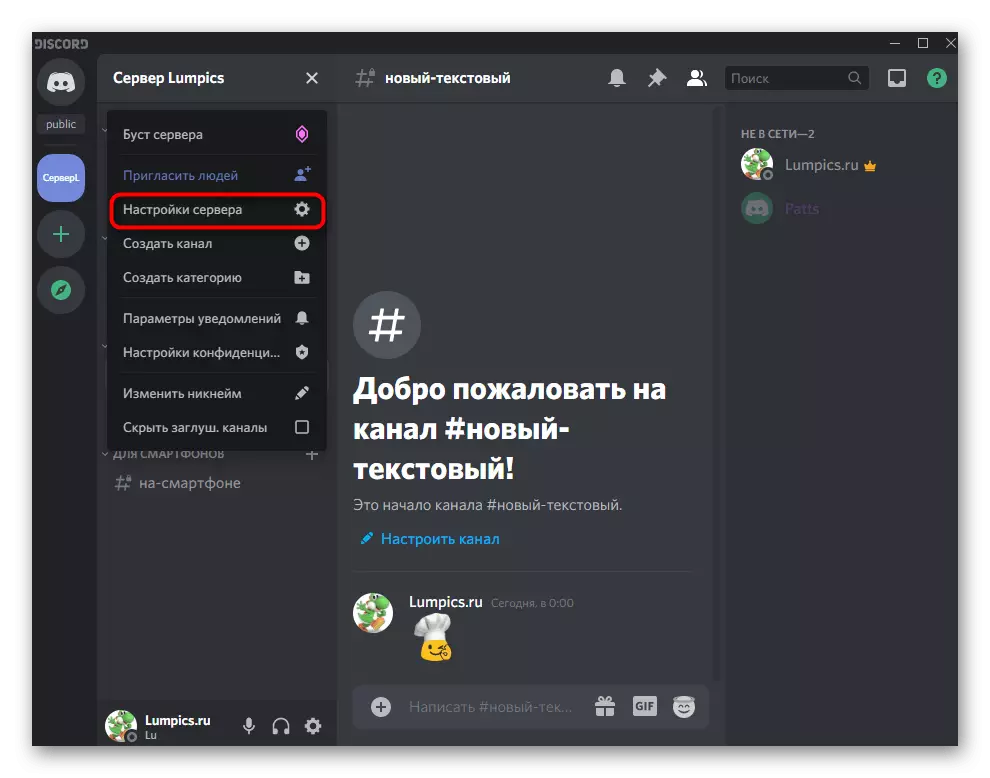



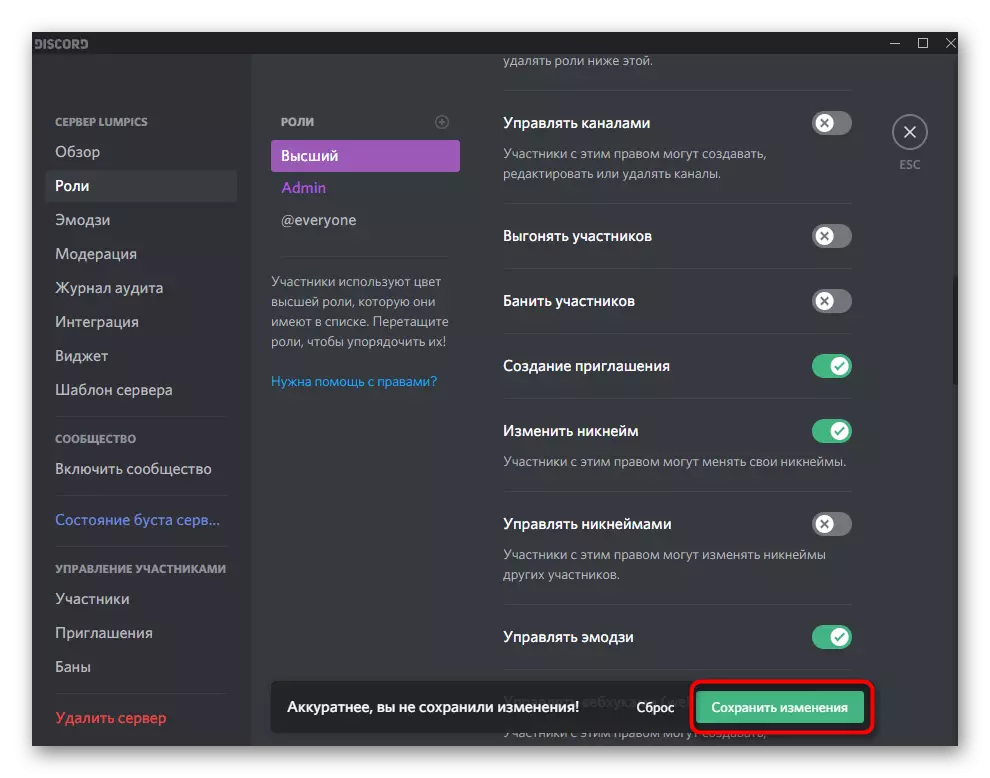
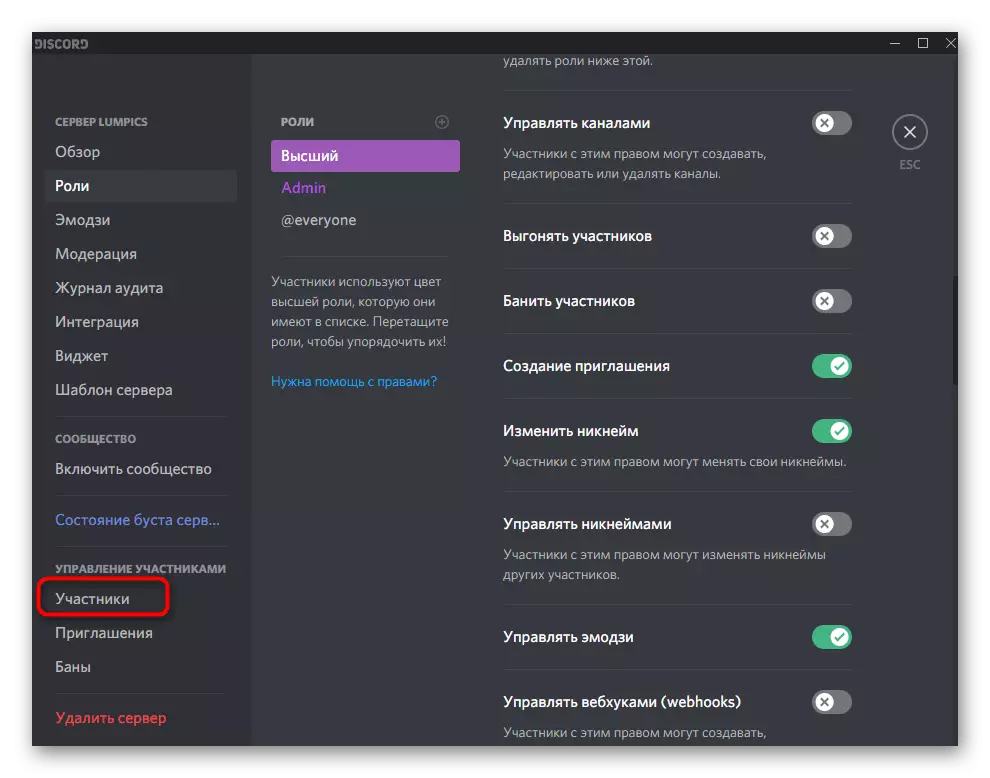
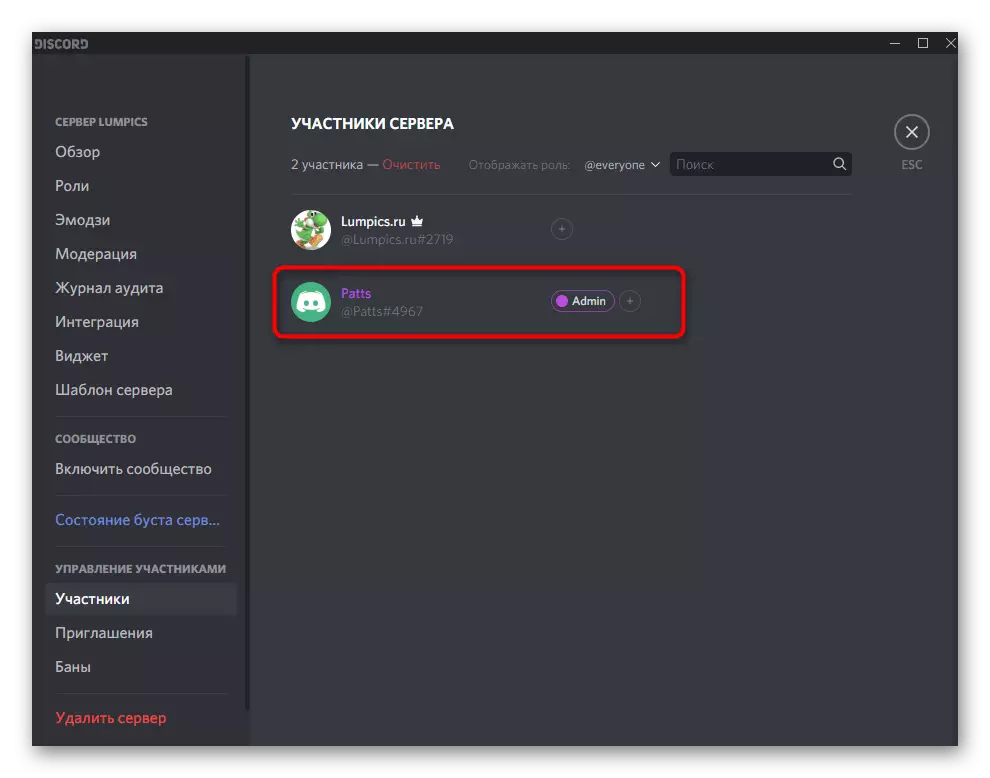
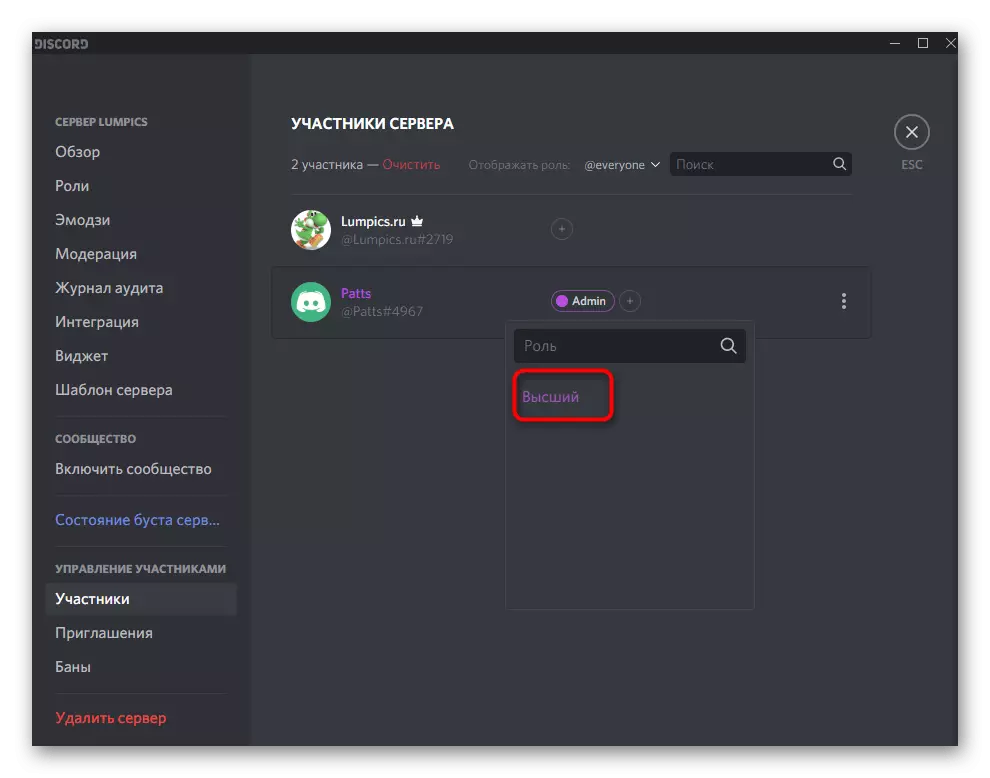
Vom specifica că acum absolut toți membrii serverului, care i se atribuie un rol configurat, vor putea gestiona emodi. Luați în considerare acest lucru atunci când distribuiți statuse și eliminați privilegiile cu acei utilizatori care nu doresc să dea anumite drepturi. Citiți mai multe informații despre rolurile și administrarea serverului din alte articole de pe site-ul nostru făcând clic pe următoarele linkuri. Acestea vor ajuta la rezolvarea tuturor drepturilor și opțiunilor accesibile pentru aceștia.
Citeste mai mult:
Crearea și distribuirea rolurilor în discordie
Transferul drepturilor de administrator pe server în DISCORD
Opțiunea 2: Aplicație mobilă
Nu vom ocoli părțile și utilizatorii discordiei de aplicații mobile, care sunt, de asemenea, interesate să adauge emodi la server. În acest caz, totul se întâmplă altfel, dar principiul de bază nu se schimbă. Este important să găsiți imagini potrivite și să le salvați într-un nor sau un depozit local.
- După aceasta, deschideți discordia, faceți clic pe pictograma serverului dvs. și accesați meniul său.
- Există clic pe "Setări" pentru a deschide o listă cu toți parametrii disponibili.
- În ea, găsiți "emodji" și luați apăsat pe acest articol.
- Utilizați butonul de accent de încărcare pentru a merge la selectarea imaginilor.
- Ca o aplicație pentru căutare, puteți selecta orice dirijor instalat sau stocare cloud.
- Găsiți folderul de fișiere, marcați unul sau imediat mai multe zâmbete pentru descărcare.
- Una dintre caracteristicile aplicației mobile este capacitatea de a tăia imaginea, dacă este necesar.
- Un mic editor cu funcții de bază este construit în discordie. În el, utilizați recoltarea liberă sau proporțională și rotiți imaginea.
- După disponibilitatea, confirmați descărcarea, atingând "descărcare".
- Asigurați-vă că toate imaginile sunt adăugate și, dacă este necesar, faceți clic pe pictograma cele trei puncte verticale pentru redenumirea acestora.
- Deschideți orice server de chat text pentru a verifica afișarea emoticilor.
- În cazul animațiilor, se recomandă trimiterea acestora și urmărirea redării complete.





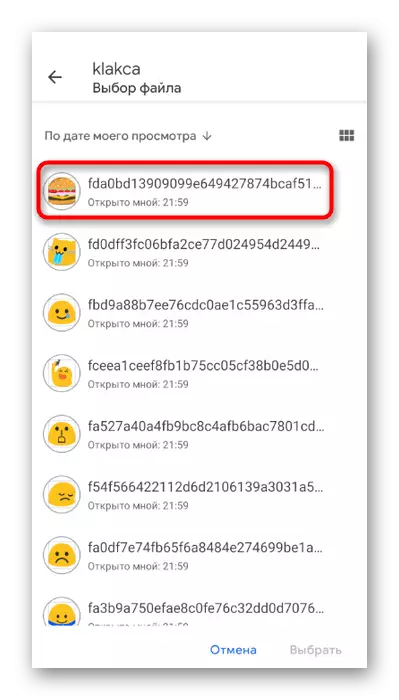





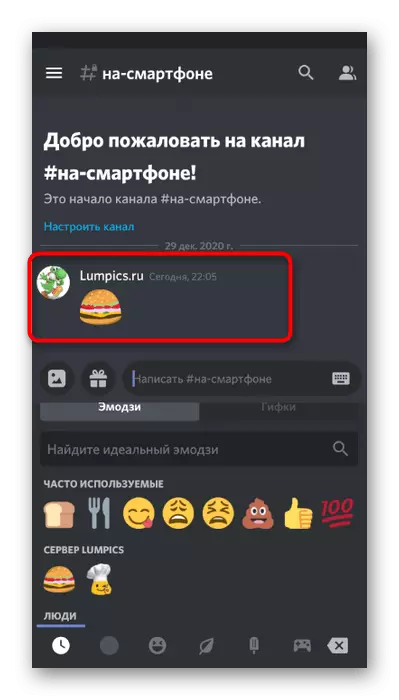
Aplicația mobilă are toate aceleași limitări și a adăugat la un emoticon de servere din diferite dispozitive sincronizate, deci nu uitați că nu există mai mult de 50 de fiecare tip (static și animat).
Oferind dreptul la gestionarea emoji
Având în vedere algoritmul de acțiune din programul de calculator, am vorbit despre faptul că Creatorul de server poate distribui independent dreptul la participanți care vor fi responsabili pentru gestionarea emoticilor. Implementare Această operațiune este disponibilă în Android și iOS. Pentru a configura și distribui rolul, urmați acești pași:
- Faceți clic pe numele serverului dvs. și accesați "Setări".
- Atingeți rolul "rolului", care este în blocul "participanților la conducere".
- Selectați un rol pentru care doriți să furnizați dreptul corespunzător sau să creați unul nou.
- Bifați caseta de selectare "Gestionați Emodi" și nu uitați să aplicați setări noi înainte de a ieși.
- În același meniu cu parametrii, selectați "Participanții".
- Faceți clic pe numele de utilizator, care dorește să rezolve conducerea Emodi.
- Atribuiți-i un rol care a fost configurat mai devreme.
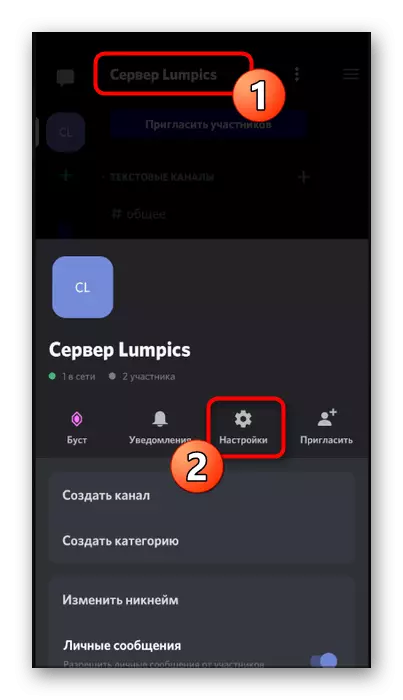

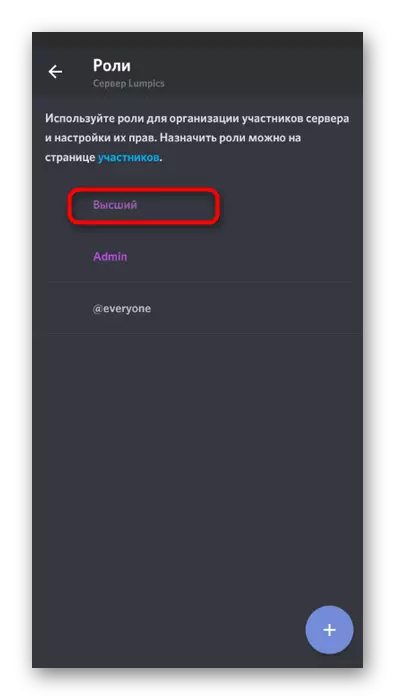

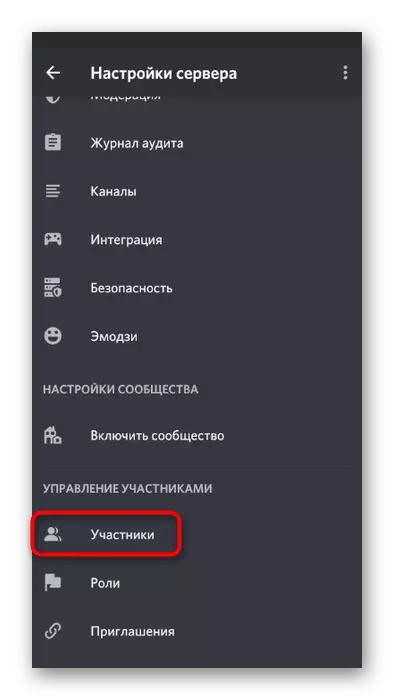


În secțiunea Acest articol cu același nume, dar despre versiunea PC a discordiei, puteți găsi linkuri către materialele despre gestionarea rolurilor și scopul drepturilor de administrator. De asemenea, se spune despre modul în care se face într-o aplicație mobilă, care va fi utilă dacă sunteți angajat în administrarea printr-un smartphone sau tabletă.
